HP Digital Sender Flow 8500 fn 1 - User Guide
Table Of Contents
- Dasar-dasar produk
- Panel kontrol
- Administrasi - Mengkonfigurasi produk
- Utilitas yang didukung untuk Windows
- Protokol jaringan terdukung
- Protokol e-mail yang didukung
- Konfigurasi dasar menggunakan menu Administrasi
- Menavigasi menu Administration [Administrasi]
- Mengkonfigurasi pengaturan bahasa
- Mengkonfigurasi pengaturan waktu
- Menetapkan alamat IP
- Mengatur dan mengkonfigurasi pengaturan e-mail menggunakan Wizard Pengaturan Email
- Mengkonfigurasi parameter IPv4 TCP/IP secara manual dari panel kontrol
- Mengkonfigurasi parameter IPv6 TCP/IP secara manual dari panel kontrol
- Menonaktifkan protokol jaringan (opsional)
- Pengaturan kecepatan link dan dupleks
- Konfigurasi dasar menggunakan Server Web Tertanam
- Melihat dan mengubah pengaturan jaringan
- Menetapkan atau mengubah kata sandi administrator
- Mengkonfigurasi opsi e-mail
- Save to Network Folder Setup [Simpan ke Pengaturan Folder Jaringan]
- Mengkonfigurasi pilihan "Simpan ke SharePoint"
- Mengkonfigurasi pengaturan perangkat penyimpanan USB
- Mengkonfigurasi Atur Cepat
- Mengkonfigurasi pengaturan keamanan dasar
- Mengkonfigurasi pengaturan keamanan kontrol akses
- Konfigurasi tambahan menggunakan Server Web Tertanam
- Administrasi - Mengelola produk
- Menggunakan halaman informasi
- Menggunakan Server Web Tertanam
- Menggunakan perangkat lunak HP Web Jetadmin
- Mengontrol keamanan pengiriman digital
- Fitur keamanan
- Pengaturan energi
- Melakukan upgrade firmware
- Mencadangkan data produk
- Memulihkan data produk
- Memuat dokumen asli
- Memindai dan mengirim dokumen
- Sign in
- Fitur pemindai baru
- Pralihat pindaian
- Mengirim dokumen yang telah dipindai ke satu atau beberapa e-mail
- Memfaks dokumen yang telah dipindai
- Menyimpan ke folder jaringan atau perangkat penyimpanan USB
- Menyimpan ke situs SharePoint
- Mengirim atau menyimpan dokumen menggunakan Quick Sets [Atur Cepat]
- Memindai ke tujuan workflow (aliran kerja)
- Merawat produk
- Mengganti dan memasang komponen
- Mengatasi masalah
- Kesalahan pindai
- Tip mengatasi masalah dasar
- Masalah instalasi
- Masalah inisialisasi atau masalah perangkat keras
- Produk sedang jeda atau nonaktif
- Masalah pengumpanan kertas
- Kertas macet, miring, salah pasok, atau memasok beberapa halaman sekaligus
- Memindai dokumen sumber yang mudah sobek
- Kertas tidak terumpan dari produk
- Dokumen aslinya tergulung dalam baki keluaran dokumen
- Bagian bawah citra yang terpindai terpotong
- Pada citra yang terpindai terdapat garis belang atau coretan
- Item yang dimuat dalam baki masukan dokumen mengalami kemacetan berulang-ulang
- Membebaskan kemacetan dari jalur kertas
- Produk berhenti berfungsi dengan benar
- Mengatasi masalah e-mail
- Mengatasi masalah jaringan
- Mengembalikan pengaturan pabrik
- Menghubungi Dukungan HP
- Spesifikasi dan jaminan
- Indeks
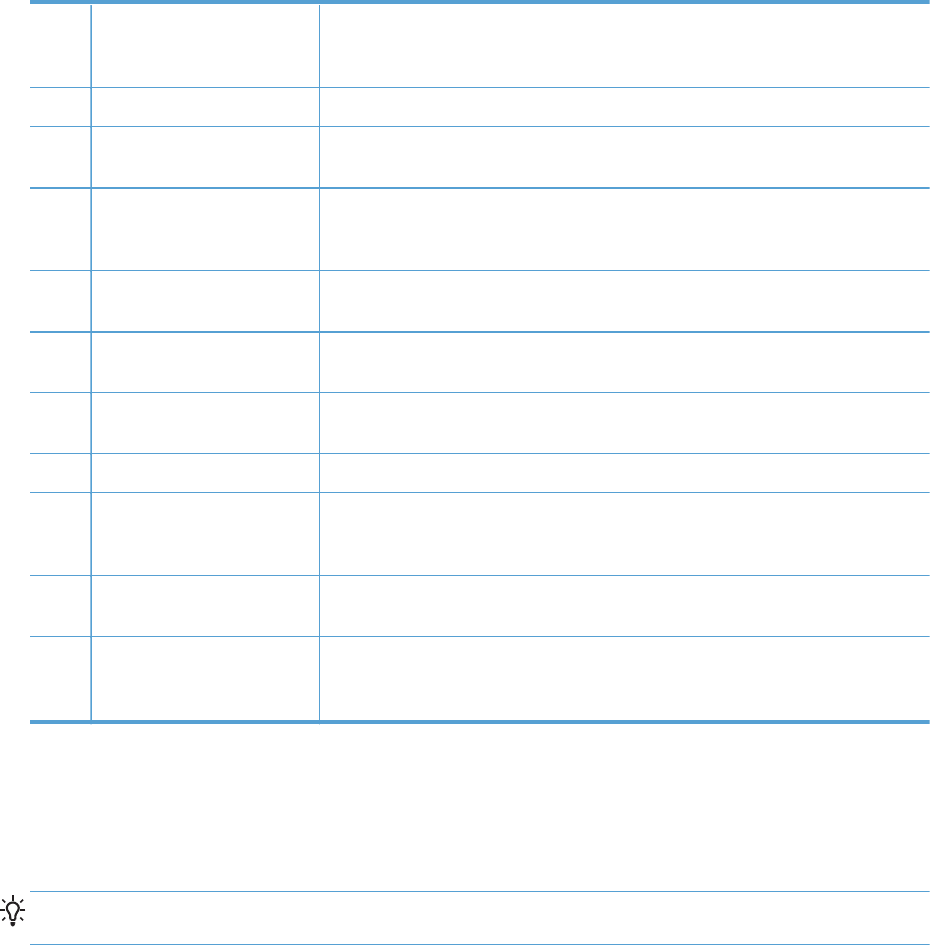
3 Tombol kesalahan/peringatan Tombol ini hanya muncul jika ada kesalahan atau peringatan dalam area baris
status. Sentuhlah tombol ini untuk membuka layar pop-up [munculan] yang akan
membantu Anda memperbaiki kesalahan atau peringatan tersebut.
4 Tombol bantuan Sentuh tombol ini untuk menampilkan bantuan panel kontrol.
5Tombol Preview [Pralihat] Sentuh tombol ini untuk menampilkan pralihat yang dapat Anda modifikasi sebelum
mengirim dokumen yang telah dipindai.
6 Bilah gulir Gunakan baris gulir untuk melihat dan mengatur field cc:, bcc:, Message: [Pesan],
dan Nama File: [Penerima Faks]. Sentuh salah satu field ini dan tambahkan
informasi yang diperlukan.
7 Tombol buku alamat Sentuh tombol-tombol ini untuk menggunakan buku alamat untuk mengisi field To:
[Ke], cc:, atau bcc:.
8Tombol Opsi Lainnya Sentuh tombol ini untuk mengubah pengaturan email tertentu untuk pekerjaan pindai
saat ini.
9Field Nama File: [Penerima
Faks]
Sentuh field ini kemudian ketikkan nama dokumen yang telah dipindai.
10 Field Subject: [Perihal] Sentuh field ini kemudian ketikkan judul perihalnya.
11 Field cc: Sentuh field ini kemudian ketikkan alamat e-mail dari masing-masing orang
tambahan yang Anda inginkan untuk menerima dokumen yang telah dipindai
tersebut.
12 Field To: [Ke] Sentuh field ini kemudian ketikkan alamat e-mail dari masing-masing orang utama
yang Anda inginkan untuk menerima dokumen yang telah dipindai tersebut.
13 Field From: [Dari] Sentuh field ini kemudian ketikkan alamat e-mail Anda. Jika administrator sistem
telah mengkonfigurasi produk demikian, maka field ini mungkin akan secara
otomatis menyisipkan alamat e-mail standar.
Mengirim dokumen
Produk akan memindai materi asli hitam-putih maupun yang berwarna. Anda dapat menggunakan
pengaturan standar atau mengubah preferensi pemindaian dan format file.
TIPS: Anda dapat melakukan tugas ini untuk dokumen satu halaman dengan meletakkan permukaan
atas dokumen menghadap ke bawah di gelas pemindai.
Mengirim dokumen
1. Letakkan dokumen menghadap ke atas dalam pengumpan dokumen.
2. Dari layar Awal, sentuh tombol E-mail.
3. Jika diminta, ketikkan nama pengguna dan sandi.
4. Isilah field From: [Dari] dan To: [Ke]. Gulir ke bawah dan isilah field cc:, bcc:, dan Message:
[Pesan] jika perlu. Nama pengguna Anda atau informasi standar lainnya mungkin muncul dalam
field From: [Dari]. Jika demikian, Anda tidak dapat mengubahnya.
5. (Opsional) Sentuh tombol Opsi Lainnya untuk mengubah pengaturan dokumen yang akan dikirim
(misalnya, ukuran asli dokumen). Jika Anda mengirim dokumen dua-sisi, Anda harus memilih Sisi
54 Bab 6 Memindai dan mengirim dokumen IDWW










